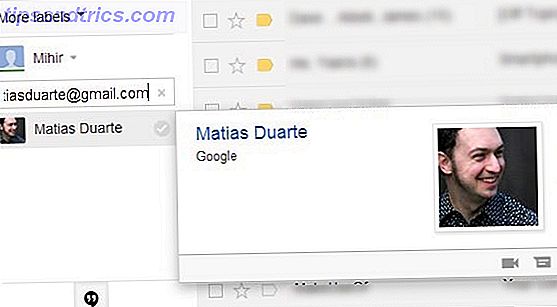Serverbeheer blijft een noodzakelijke en soms omslachtige taak. Het is vooral moeilijk met externe servers of headless-servers. Gelukkig is er Secure Shell (SSH). Secure Shell is een netwerkprotocol waarmee netwerkservices via een onbeveiligd netwerk kunnen worden uitgevoerd.
SSH biedt een heleboel functionaliteit. Er is een reden dat het een go-to is voor extern serverbeheer. Meer informatie over het op afstand beheren van een Linux-server via SSH, van verbinding tot het installeren van software en bestandsoverdrachten.
Wat is SSH?
SSH staat voor Secure Shell. Het is een cryptografisch netwerkprotocol. Met behulp van SSH kunt u terminaltoegang verkrijgen en verschillende opdrachtregelfuncties uitvoeren. Er zijn ook manieren om een Linux-server met grafische toegang te beheren. Dit is echt handig voor bestandsoverdrachten, vooral als u geen exact bestandspad wilt of kunt onthouden.
Als u SSH gebruikt om een externe Linux-server te beheren, hebt u een paar items nodig. Eerst moet je je server klaarmaken om SSH-verbindingen te accepteren. Op de apparaten waarmee u verbinding maakt, heeft u een soort SSH-software nodig. Als u zich wilt aanmelden bij een server met SSH, moet u het IP-adres van de server weten. Inloggen via SSH met een IP-adres werkt echter alleen als u zich op hetzelfde lokale netwerk als de server bevindt. Als u zich buiten uw netwerk bevindt, kunt u een poort doorsturen om vanaf elke locatie toegang te krijgen tot een server met SSH. Je kunt meer over SSH te weten komen in deze beginnershandleiding voor het instellen van SSH op Linux Beginnershandleiding voor het instellen van SSH op Linux en het testen van je installatie Beginnershandleiding voor het instellen van SSH op Linux en het testen van je setup Ongetwijfeld een van de belangrijkste Linux-hulpprogramma's om te leren is SSH, omdat je een andere machine kunt besturen alsof je er direct bij zit. We nemen u mee door een eenvoudige installatie. Lees verder .
Uw server voorbereiden om SSH te accepteren
Voordat je je Linux-server gaat beheren via SSH, moet je je server voorbereiden om SSH-verbindingen toe te staan. Ik heb een headless dedicated Plex-mediaserver. Bij gebrek aan een monitor en randapparatuur gebruik ik SSH om mijn server te beheren. Bij het installeren of updaten van software en het overbrengen van bestanden, sta ik gewoon SSH op mijn server. Mijn exacte opstelling is een ThinkServer TS140 met Ubuntu 16.04 LTS. Afhankelijk van je hardware en Linux-distributie, kan prepping voor SSH enigszins variëren.
Om uw Linux-server klaar te maken voor het accepteren van inkomende verbindingen, moet u een externe aanmeldingshulpprogramma voor het SSH-protocol installeren. Een van de meest voorkomende is OpenSSH. Op Debian-gebaseerde distributies is OpenSSH beschikbaar via de hoofdrepository's. Open een nieuwe terminal ( Ctrl + Alt + T ) en voer de volgende opdracht in:
sudo apt-get update Dit voert een update uit en zorgt ervoor dat je de nieuwste repositories hebt. Voordat u doorgaat met de installatie van OpenSSH, moet u ook controleren of er upgrades zijn. In een terminal:
sudo apt-get upgrade 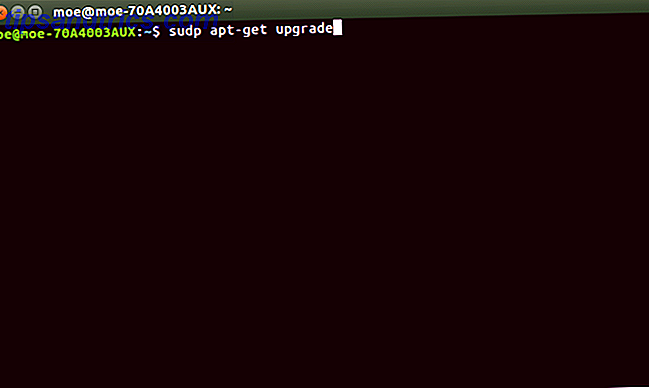
Nadat u hebt bijgewerkt en geüpgraded, opent u een nieuwe opdrachtregel en voert u het volgende in:
sudo apt-get install openssh-server 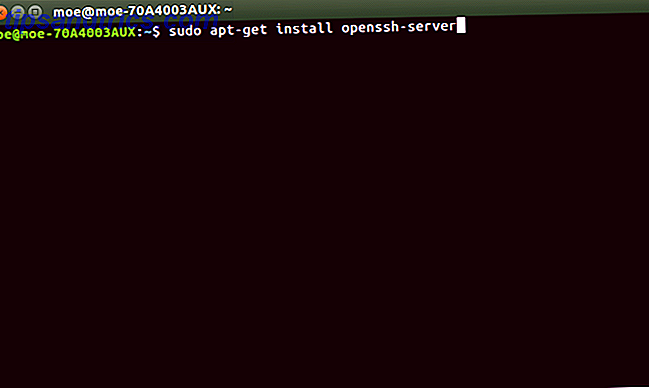
Uw server configureren SSH-instellingen
Nadat Open SSH aan de serverzijde is geïnstalleerd, kunt u basisconfiguratie-info bewerken. Trek een nieuwe terminal omhoog en voer de volgende tekenreeks in om het SSH-configuratiebestand te openen:
sudo nano /etc/ssh/sshd_config 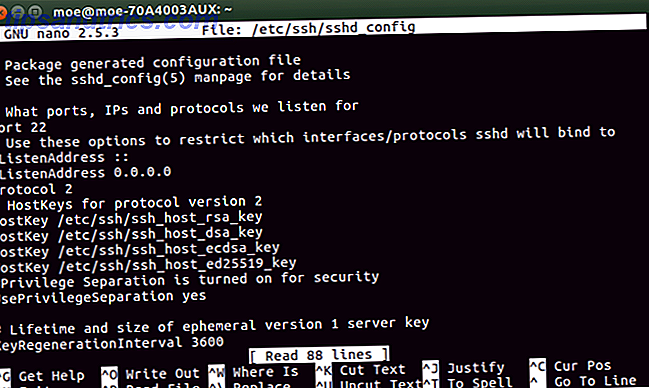
Hier kunt u verschillende instellingen opgeven. Uw SSH-server werkt standaard op poort 22. U kunt de poort dus handmatig wijzigen van 22 naar een poort van uw keuze. Bovendien kunt u de beveiliging verhogen door een maximaal inlognummer in te voeren. Zoek onder Port naar de regel MaxAuthTries. U kunt hier een willekeurig nummer invoeren. Voer een van de vier inlogpogingen in om een maximale loginpoging te doen:
MaxAuthTries 4 Na het installeren van OpenSSH zou de SSH-server moeten draaien. Maar om dit te controleren, opent u gewoon een terminal en voert u:
sudo service ssh status 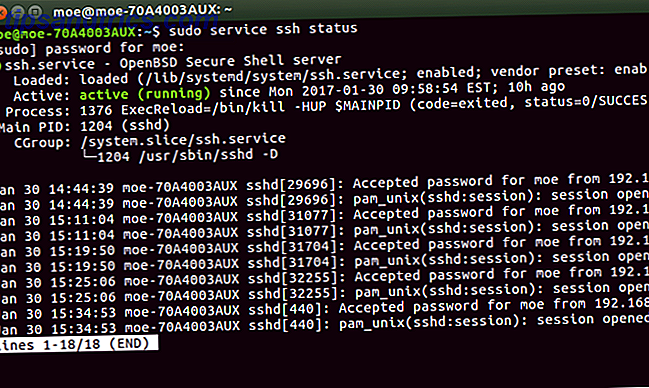
Dit zou een bericht moeten teruggeven dat SSH is ingeschakeld. Om SSH te starten, opent u een opdrachtregel en voert u het volgende in:
sudo service ssh start En om SSH te stoppen met draaien, voert u het volgende uit:
sudo service ssh stop Op afstand toegang krijgen tot een Linux Server via SSH
Nu SSH is geïnstalleerd en actief is, kunt u op afstand verbinding maken. Als u op afstand inlogt op een Linux-server, hebt u het IP-adres van de server nodig. Dit zou 192.168.0.x moeten zijn. Gewapend met het IP-adres van de Linux-server, heb je ook een manier nodig om in te loggen via SSH vanaf een andere machine. Er zijn verschillende methoden om op afstand in te loggen met SSH.
SSH gebruiken op Unix-gebaseerde besturingssystemen
Als u een Unix-gebaseerd systeem zoals Linux, macOS of FreeBSD gebruikt, is SSH beschikbaar op de opdrachtregel. In een terminal:
ssh [remote host] ... waarbij [externe host] het IP-adres is waartoe u toegang wilt. Als uw gebruikersnaam op het externe systeem verschilt, kunt u de exacte gebruikersnaam opgeven door het volgende in te voeren:
ssh [remote username]@[remote host] Nadat u dit hebt ingevoerd, wordt u gevraagd of u wilt doorgaan met verbinden. Vervolgens wordt u gevraagd uw gebruikersnaam in te voeren en wordt u om uw wachtwoord gevraagd.
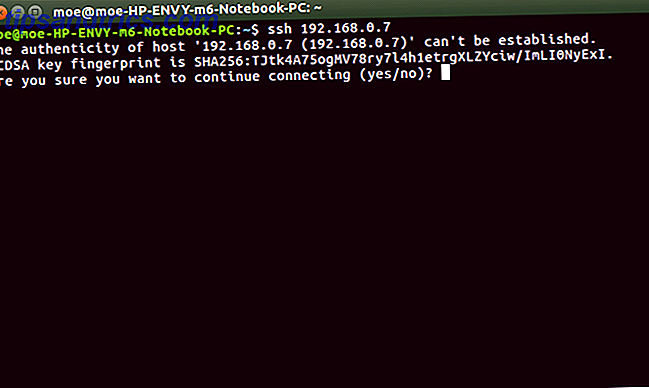
Als alternatief, als u de opdrachtregel helemaal wilt overslaan, kunt u zich via het netwerk bij uw Linux-server aanmelden. Ga op een Linux-machine naar Verbinden met server en voer uw ssh: // [IP-adres] in . U wordt gevraagd om uw gebruikersnaam en wachtwoord op te geven.

Het grote voordeel van deze methode is dat je een volledige grafische mapnavigatie hebt. Dit wordt SSH File Transfer Protocol of SFTP genoemd. Dit maakt bestandsoverdrachten veel gemakkelijker. Omdat mijn Linux-server een speciale Plex-server is, gebruik ik meestal SFTP, tenzij ik updates uitvoer.
SSH met PuTTY
Als u een pc of Mac gebruikt, hebt u een SSH-client nodig. PuTTY is waarschijnlijk de meest bekende SSH-client. Installeer PuTTY op uw pc, macOS of Linux-machine. Als PuTTY open is, kijkt u onder Sessie en geeft u uw IP-adres op in het vak met de naam Hostnaam . Zorg ervoor dat u de juiste poort opgeeft. Als u de standaardwaarde gebruikt, laat u dit als 22.
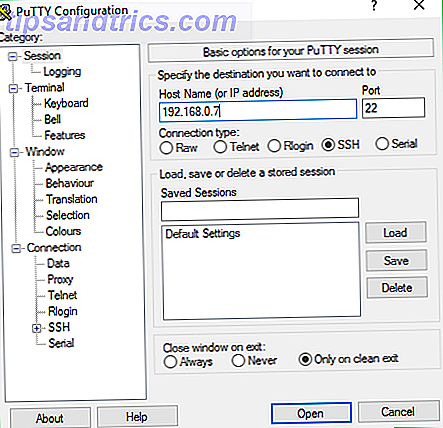
Nu zou je een terminal moeten zien met een login prompt. Voer hier je gebruikersnaam voor de Linux-server in.
Nadat u uw gebruikersnaam hebt ingevoerd, wordt u om een wachtwoord gevraagd als u uw Linux-server met een wachtwoord hebt beveiligd. Voer dat in en je ziet een welkomstbericht met informatie over je systeem en een commandoregel zoals je zou zien op je Linux-server.
Alternatieve SSH-clients
Hoewel PuTTY de meest populaire SSH-client blijft, zijn er tal van alternatieven. Mijn beste keuze is Bitvise (alleen Windows). De reden? Het omvat niet alleen de opdrachtregelinterface voor het op afstand beheren van een Linux-server via SSH, maar ook voor SFTP-mogelijkheden. Het is dus perfect voor zowel bestandsoverdracht als algemeen beheer. Wanneer ik een update moet uitvoeren of een herstart moet uitvoeren, gebruik ik Bitvise SSH Client voor toegang tot de opdrachtregel. Maar voor bestandsoverdracht gebruik ik de grafische interface.
Net als bij PuTTY of het starten van SSH via de opdrachtregel op Linux, moet je je IP-adres, gebruikersnaam en wachtwoord invoeren.
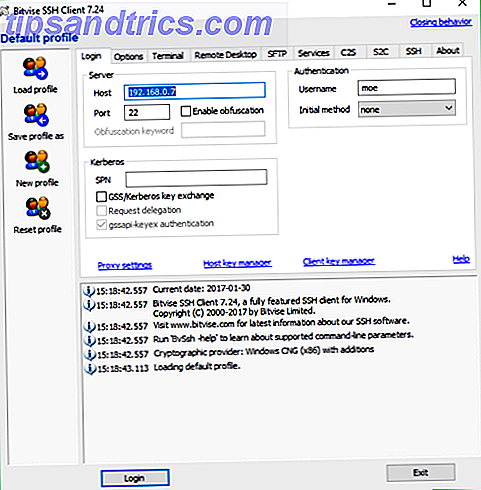
U ontvangt een prompt met de vraag of u de sessie wilt accepteren. U kunt alleen die sessie accepteren of opslaan voor toekomstig gebruik. Hierna wordt u gevraagd om het wachtwoord in te voeren van uw Linux-server die u op afstand beheert.
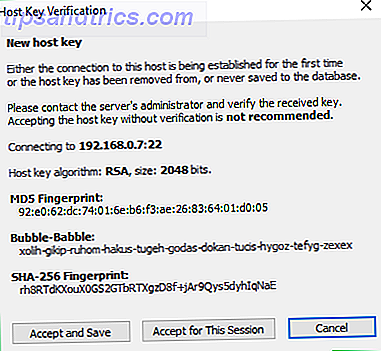
Sluit die aan en Bitvise opent zowel een opdrachtregel als een grafisch SSH-venster.
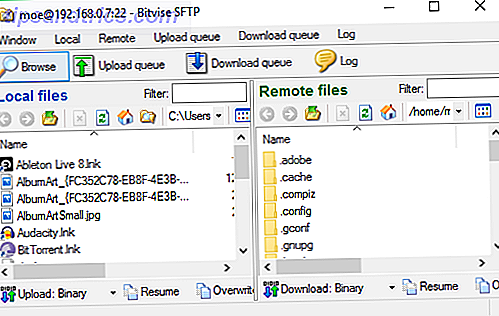
Het SFTP-venster maakt het beheren van bestandsoverdrachten heel eenvoudig, plus de traditionele SSH-opdrachtregel voor veel functionaliteit.
Hoe u een externe Linux-server met SSH kunt beheren
Oke geweldig! SSH is zowel op de server geconfigureerd als op het apparaat dat u gebruikt om uw server te beheren. Wat kun je eigenlijk doen? Alles wat mogelijk is met de Linux-opdrachtregel. Enkele veelvoorkomende taken die u mogelijk uitvoert, zijn software-installaties, updates, reboots, kopiebestanden en zelfs GUI-toepassingen uitvoeren. U kunt bijvoorbeeld bestanden kopiëren met de volgende opdrachten:
scp [remote host]:[local file] [destination directory] scp [local file] [remote host]:[destination directory] Het installeren van software betekent alleen maar dat u de juiste opdracht invoert. Toen ik Plex bijvoorbeeld op mijn TS140 zonder SSH installeerde, voerde ik alleen in:
sudo apt-get install plexmedia server -y Evenzo, om bijvoorbeeld een WordPress-server te maken, zou u gewoon de installatiedetails volgen, maar via een SSH-opdrachtregel.
Wat u doet, hangt waarschijnlijk af van de server en waarvoor deze is gebruikt. Omdat ik een headless dedicated Plex-server run, is het meeste van wat ik SSH en SFTP gebruik voor bestandsoverdrachten met incidentele software-updates. Ik heb ook SSH gebruikt om toegang te krijgen tot logbestanden en benchmarks uit te voeren om de CPU-prestaties te testen. Als u een webserver gebruikt, wilt u misschien een back-up van uw website maken met behulp van de SSH-opdrachtregel Hoe een back-up van uw website maken via de opdrachtregel van SSH Hoe u een back-up van uw website kunt maken via de SSH-opdrachtregel Een back-up van uw website of blog maken kan een dure en moeilijke taak, waarvoor een verscheidenheid aan plug-ins of aanvullende plannen van uw hostingprovider nodig zijn, maar het hoeft niet echt te zijn. Als je SSH hebt ... Lees meer. Bekijk deze snelle inleiding op de Linux-opdrachtregel Een beknopte handleiding Aan de slag met de Linux-opdrachtregel Een beknopte handleiding Aan de slag met de Linux-opdrachtregel U kunt veel geweldige dingen doen met opdrachten in Linux en het is echt niet moeilijk om te leren . Lees meer, evenals deze drie sites om je te helpen evolueren naar een Linux-commandoregelmeester Topwebsites en boeken om je te transformeren in een Linux-commandoregel Hero Top-websites en boeken om je te transformeren in een Linux-commandoregelheld De Linux-opdrachtregel is een extreem krachtig hulpmiddel - maar het kan ook intimiderend zijn. Gebruik deze websites en boeken om er iets aan te doen. Lees verder .
SSH: De afstandsbediening vinden
Als u een Linux-server gebruikt, is SSH een uitstekend middel om het op afstand te beheren. U behoudt de volledige besturing van de opdrachtregel en kunt zelfs GUI-apps uitvoeren en bestandsoverdrachten uitvoeren. Er zijn bijna onbegrensde mogelijkheden voor wat u kunt bereiken bij het beheer van een externe Linux-server via SSH. Je kunt een bestandsserver, mediaserver, Linux-spelserver Alles wat je nodig hebt om een gameserver te bouwen onder Linux maken Alles wat je nodig hebt om een gameserver te bouwen onder Linux Sinds de oprichting is gamen bijna altijd leuker geweest met meerdere spelers, een praktijk die online is gegaan. Om een online toernooi te hosten, moet je je eigen spelserver instellen met behulp van Linux. Meer lezen en meer. U kunt zelfs een Raspberry Pi zonder hoofd beheren Uw Raspberry Pi instellen voor gebruik zonder hoofd met SSH Uw Raspberry Pi instellen voor gebruik zonder hoofd met SSH De Raspberry Pi kan SSH-commando's accepteren wanneer deze is aangesloten op een lokaal netwerk (via Ethernet of Wi-Fi), zodat u het eenvoudig kunt instellen. De voordelen van SSH gaan verder dan het verstoren van de dagelijkse screening ... Lees Meer server met behulp van SSH. Bovendien zijn veel SSH-clientprogramma's platformonafhankelijk.
Hoe gebruikt u SSH en welke server beheert u?


![Luister naar Pandora In Peace - Geen advertenties, geen tabbladen [Chrome]](https://www.tipsandtrics.com/img/internet/928/listen-pandora-peace-no-ads.png)